- Тип техники
- Бренд
Просмотр инструкции МФУ (многофункционального устройства) Canon PIXMA MG2140 / MG2150, страница 269
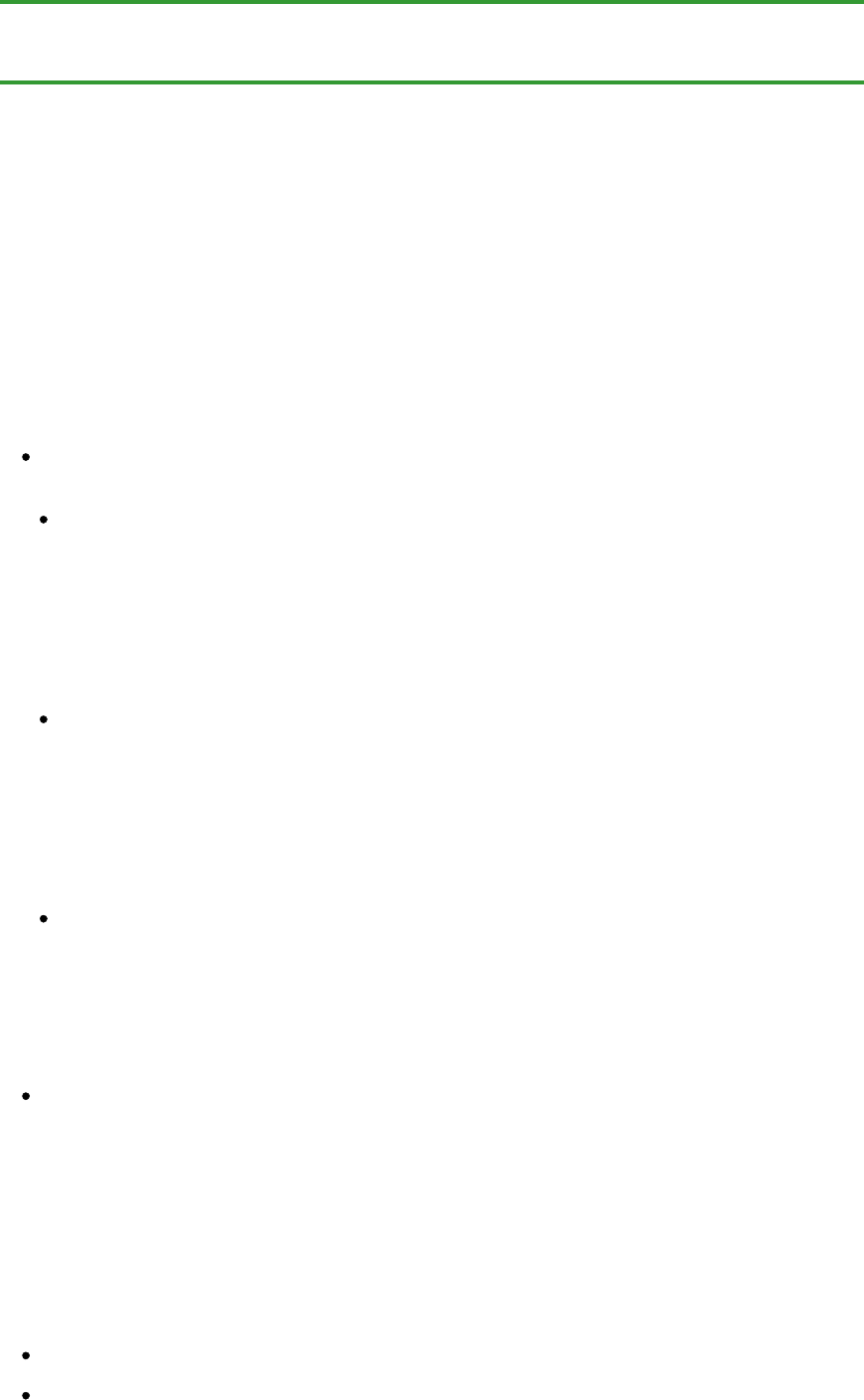
Главная
>
Печать
>
Печать с компьютера
>
Печать с помощью приложений (печать с помощью
драйвера принтера)
>
Обновление драйверов MP Drivers
>
Общий доступ к принтеру по сети
>
Ограничения на общий доступ к принтеру
P415
Ограничения на общий доступ к принтеру
Если используется драйвер принтера XPS, замените значение «Предварительный просмотр
Canon IJ» на «Предварительный просмотр Canon IJ XPS» при чтении этих сведений.
Эти ограничения действуют, если принтер используется в компьютерной сети. Проверьте, какие
ограничения относятся к используемой вами конфигурации.
Если используется общий доступ к принтеру через сеть
Может отображаться сообщение о завершении печати. Для отключения отображения этого
сообщения выполните описанные ниже действия.
Если используется ОС Windows 7:
В окне Устройства и принтеры (Devices and Printers) клиента выберите принтер из списка
Принтеры и факсы (Printers and Faxes), а затем откройте отображаемое окно Свойства
сервера печати (Print server properties).
Снимите флажок Показывать информационные уведомления сетевых принтеров (Show
information notifications for network printers) на вкладке Дополнительно (Advanced) и
перезагрузите компьютер.
При использовании ОС Windows Vista:
В окне Принтеры (Printers) на системе-клиенте нажмите клавишу Alt на клавиатуре. В
открывшемся меню Файл (File) откройте пункт Запуск от имени администратора (Run as
administrator) -> Свойства сервера... (Server Properties...).
Снимите флажок Показывать уведомления сетевых принтеров (Show informational
notifications for network printers) на вкладке Дополнительно (Advanced) и перезагрузите
компьютер.
При использовании Windows XP:
Откройте пункт Свойства сервера (Server Properties) в меню Файл (File) окна Принтеры и
факсы (Printer and Faxes) на сервере печати.
Снимите флажок Уведомление о завершении удаленной печати документов (Notify when
remote documents are printed) на вкладке Дополнительно (Advanced) и перезагрузите
компьютер.
Функция двустороннего обмена данными отключена и правильные сведения о состоянии
принтера могут быть недоступны.
Если пользователь клиентского компьютера откроет свойства драйвера принтера (для
отображения свойств при использовании ОС Windows 7 нажмите клавишу Alt и выберите пункт
Свойства принтера (Printer properties) из отображаемого меню Файл (File)), а затем выберет
опцию OK при снятом флажке Включить поддержку двусторонней связи (Enable bidirectional
support) на вкладке Порты (Ports), функция двусторонней связи сервера печати также может
быть отключена.
В этом случае установите флажок Разрешить двусторонний обмен данными (Enable
bidirectional support) как на сервере печати, так и на системе-клиенте.
При печати из системы-клиента функция «Предварительный просмотр Canon IJ» недоступна.
Функции, которые не могут быть правильно настроены на вкладке Обслуживание
(Maintenance) клиентской системы, затеняются. В этом случае измените параметры на
сервере печати.
При изменении параметров на сервере печати необходимо удалить значок общего принтера
на системе-клиенте и затем повторно определить параметры общего доступа для системы-
клиента.
Page 269 of 733 pagesОграничения на общий доступ к принтеру
Ваш отзыв будет первым
Вопросы пользователей
Поиск:
по производителю
по типу техники
по модели
Сортировать:
по дате


c ответами



михаил
15 ноября 2022
перестал сканировать...

Гость
03 февраля 2021, Пятигорск
Индикация дисплея принтера

Гость
05 сентября 2020, Железногорск
отлично

Ирина
24 августа 2020, Нижний Новгород
да

Гость
24 августа 2020, Нижний Новгород
Здравствуйте. Подскажите как нужно заправлять картриджы. Спасибо





 0
0